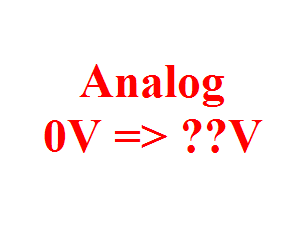loc4atnt gửi vào
- 34545 lượt xem
Chúng ta đã biết khí CO có hại cho sức khỏe con người, thậm chí đã có những vụ ngộ độc khí CO. Vì vậy hôm nay mình sẽ hướng dẫn các bạn tự làm một thiết bị cảnh báo khí CO. Đồng thời mình cũng giới thiệu với các bạn con cảm biến khí CO MQ7.
OK.
I. Sơ qua về con cảm biến
Đây là con cảm biến giúp phát hiện khí CO trong không khí. Nó sử dụng điện áp 5v DC. Xuất tín hiệu ra cả 2 loại là analog và digital. Cảm biến có con biến trở để tinh chỉnh độ nhạy của đầu ra digital. Gồm 4 chân: Vcc, GND, AOUT, DOUT (Nghe tên thì chắc cũng biết chức năng rồi nhỉ !)
Ok đơn giản vậy thôi.

II. Làm thôi
1. Phần cứng
Chuẩn bị:
Các bạn ráp theo mạch sau (Mình sài tín hiệu analog nha, nếu bạn thích thì sài digital cũng được nhưng phải điều chỉnh độ nhạy bằng biến trở):
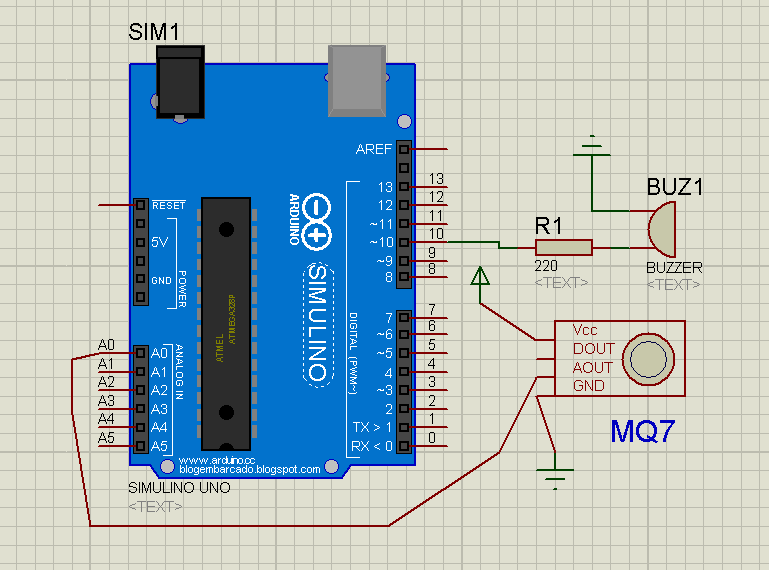
OK Vậy là xong phần cứng
2. Lập trình
Phần code thì rất là đơn giản (Mình chưa sài tới 1kb flash luôn ó)
#define buzzer 10
#define sensor A0
int val;
void setup()
{
pinMode(buzzer,OUTPUT);
}
void loop()
{
val=analogRead(sensor);
if(val>170) digitalWrite(buzzer,1); //Nếu mức độ khí CO >170 thì bật buzzer, bạn có thể chỉnh thông số 170 sao cho thích hợp.
}
III. Kết luận
Vậy là xong rồi ák, rất đơn giản phải không nào. Như vậy là ta có thể tự tạo được thiết bị cảnh báo khí CO để bảo vệ sức khỏe cho bản thân và gia đình. Ngoài ra bạn có thể thay thế con cảm biến MQ7 bằng con cảm biến khác như cảm biến khí gas hay cảm biến mưa,...để phục vụ cho mục đích riêng của mình. Chúc các bạn sáng tạo, lập trình và chế tạo thật vui. Xin cảm ơn!